สำหรับงานคอมพิวเตอร์ส่วนใหญ่ไม่มีอะไรดีไปกว่าคีย์บอร์ดและเม้าส์ แต่ Leap Motion Controller อยู่ที่นี่และมันท้าทายวิธีที่เราคิดเกี่ยวกับการนำทางคอมพิวเตอร์ของเรา
หากคุณเป็นหนึ่งในผู้เริ่มต้นที่กำลังมองหาคำใบ้ของ "รายงานผู้ถือหุ้นส่วนน้อย" ในชีวิตของคุณ Leap Motion นั้นสร้างความประทับใจได้อย่างรวดเร็วแล้ว (หรืออย่างน้อยก็ให้ความบันเทิง) คุณสามารถเล่นเกมวาดภาพและแม้แต่ทำงานที่ไม่คาดคิดเช่นการปลดล็อคพีซีของคุณโดยไม่ต้องแตะเมาส์ ฟังดูยอดเยี่ยม แต่อุปกรณ์มีนิสัยแปลก ๆ บางอย่างที่อาจทำให้เกิดความหงุดหงิดเมื่อคุณเริ่มต้น
ในขณะที่งานของคุณกระโจนเข้าสู่ชีวิตของคุณใช้เคล็ดลับเหล่านี้เพื่อเพิ่มประสิทธิภาพและทำให้ประสบการณ์ไม่เจ็บปวดเท่าที่จะเป็นไปได้
1. ตำแหน่ง
ตามที่นักพัฒนาซอฟต์แวร์ที่ Leap Motion คุณสามารถวางคอนโทรลเลอร์ไว้ได้ทุกที่ที่คุณต้องการไม่ว่าจะเป็นซ้ายขวาด้านหน้าคีย์บอร์ดบนหัวของคุณบนตักของคุณ ประเด็นคืออย่าเครียดเกี่ยวกับการเลือกแค่จุดเดียว คอนโทรลเลอร์จะปรับการเปลี่ยนแปลงในตำแหน่งอย่างรวดเร็ว
ในการทดสอบเป็นที่ชัดเจนว่าการตั้งค่าตามหลักสรีรศาสตร์ส่วนใหญ่วางคอนโทรลเลอร์ไว้ด้านหน้าของคีย์บอร์ดตรงกลางหน้าจอ จากนั้นเมื่อไม่ได้ใช้งานให้วางไว้ระหว่างคีย์บอร์ดและจอภาพ (หรือปิดด้านข้างแล็ปท็อป) ไม่น่าเป็นไปได้ที่คุณจะใช้ Leap Motion พร้อมกับแป้นพิมพ์และเมาส์ของคุณพร้อมกันดังนั้นให้อยู่ข้างหน้าและอยู่ตรงกลางเมื่อคุณใช้แอพ
ผลที่ตามมาของการควบคุมที่ห่างไกล? แขนล้า อย่างจริงจัง. ไปให้ไกลและคุณจะหวังว่าคุณจะใช้เวลาฝึกความแข็งแรงมากขึ้นก่อนที่จะไปสัมผัส

2. ทำให้ปราศจากรอยด่าง
ใต้แผ่นกระจกสีดำของ Leap Motion Controller มีกล้องสองตัวและเซ็นเซอร์อินฟราเรด ฝุ่นละอองรอยเปื้อนและสิ่งสกปรกจะขัดขวางการติดตามโดยเฉพาะอย่างยิ่งในระหว่างกิจกรรมที่เรียกร้องให้มีความแม่นยำ
เพื่อช่วยเซ็นเซอร์ของ Leap Motion ให้รักษาความสะอาดและปราศจากรอยเปื้อนให้มากที่สุด หากมีรอยเปื้อนขนาดใหญ่จ้องมองมันจะแจ้งให้คุณทราบด้วยการแจ้งเตือนในทาสก์บาร์ (หรือแถบเมนูบน Mac) แต่ไม่ต้องรอคำเตือนให้ล้าง อุปกรณ์ของคุณมาพร้อมกับผ้าไมโครไฟเบอร์ดังนั้นควรใช้ผ้าเช็ดกระจกบ่อยๆ
3. การติดตามท่าทางสัมผัสที่ละเอียดอ่อน
ในขณะที่วิศวกรของ Leap ยืนยันว่าคนส่วนใหญ่ไม่ต้องการปรับการตั้งค่าใด ๆ เราคนจรจัดมีแนวโน้มที่จะไม่เห็นด้วย ไม่ว่าคุณจะเป็นผู้เชี่ยวชาญด้านการใช้แอพที่เรียกร้องให้มีความแม่นยำหรือผู้ที่ยอมรับในยุคแรกที่ต้องการปรับแต่งคอนโทรลเลอร์ในแบบของคุณ
จากทาสก์บาร์ใน Windows หรือแถบเมนูบน Mac ให้เปิดเมนู Leap Motion Controller แล้วไปที่การตั้งค่า
ในแท็บแรกทางด้านขวาให้ดูที่การตั้งค่าความสูงของการโต้ตอบ คุณจะเห็นว่าความสูงถูกตั้งไว้ที่ 20 เซนติเมตรวางโซนท่าทาง 8 ฟุตลูกบาศก์ 20 ซม. จากพื้นผิวด้านบนของอุปกรณ์ นั่นเป็นค่าเริ่มต้นที่ดี แต่ถ้าคุณอ่อนเพลียเมื่อยแขนหรือสูงผิดปกติคุณอาจต้องการลดระดับหรือเพิ่มโซนนั้นตามลำดับ ใช้แถบเลื่อนเพื่อทดสอบตัวเลือกต่าง ๆ

นอกจากนี้ยังมีการตั้งค่าการโต้ตอบอัตโนมัติซึ่งจะแจ้งให้ Leap Motion Controller เคลื่อนไหวอย่างต่อเนื่องตามการเคลื่อนไหวของคุณ ฟังดูดีในทางทฤษฎี แต่ในการทดสอบการตั้งค่าไม่น่าเชื่อถือมาก ติดกับความสูงคงที่แทน
ในแท็บการติดตามให้ดูที่ลำดับความสำคัญการติดตาม โดยค่าเริ่มต้นมันถูกตั้งค่าเป็นสมดุลให้ความสนใจความเร็วและความแม่นยำเท่ากัน ในกรณีการใช้งานส่วนใหญ่นั่นคือการตั้งค่าที่สมบูรณ์แบบ; อย่างไรก็ตามหากคุณเป็นศิลปินที่ต้องการความแม่นยำเลือกการตั้งค่าความแม่นยำ หรือหากคุณกำลังเล่นเกมที่ต้องการความเร็วให้ลองตั้งค่าความเร็ว
เพิ่งรู้ว่าหากคุณจัดลำดับความสำคัญในการติดตามตัวเลือกหนึ่งตัวเลือกอื่น ๆ จะลดลงเล็กน้อย สำหรับระบบที่มีประสิทธิภาพมากกว่านี้จะมีความชัดเจนน้อยกว่า แต่คาดว่ามีความหน่วงแฝงอยู่ในองค์ประกอบอื่นทั้งสองทาง ตรวจสอบหมายเลขที่ด้านล่างเพื่อดูว่าการเปลี่ยนแปลงการตั้งค่าเหล่านี้มีผลต่อประสิทธิภาพอย่างไร

4. การปรับ Leap Motion Controller อีกครั้ง
หล่นสั่นคลอนหรือแม้แต่บุ๋ม Leap Motion Controller ของคุณและชิ้นส่วนด้านในจะไม่พอใจ ในเหตุการณ์ที่โชคร้ายที่สิ่งเหล่านี้เกิดขึ้นผู้ควบคุมอาจขอให้คุณปรับเทียบหน่วยของคุณ
แต่คนจรจัด: คุณไม่จำเป็นต้องรอให้ Leap Motion แจ้งให้คุณทำเช่นนั้น หากคุณย้ายหน่วยไปมามากหรือสังเกตว่าการติดตามนั้นไม่ได้ผลให้ใช้เวลาสักครู่ในการปรับเทียบใหม่
โดยไปที่แผงการตั้งค่า> การแก้ไขปัญหา> ปรับเทียบอุปกรณ์
นี่คือสิ่งที่แปลก หยิบอุปกรณ์ของคุณและหันกระจกไปทางหน้าจอคอมพิวเตอร์ประมาณ 1 หรือ 2 นิ้วค่อย ๆ เอียงไปในทิศทางต่าง ๆ เพื่อทาสีหน้าจอสีเขียวจนกว่าคุณจะได้คะแนน "80" การปรับเทียบใหม่นั้นง่ายที่สุดบนหน้าจอมันในขณะที่ กระบวนการนี้ยาวขึ้นเล็กน้อยบนหน้าจอแบบเคลือบ
ทำไม? ในกระบวนการปรับเทียบใหม่ซอฟต์แวร์จะติดตามเซ็นเซอร์อินฟราเรดของตัวควบคุมที่กระดอนหน้าจอและกลับสู่อุปกรณ์ (เรียบร้อยแล้วใช่มั้ย)
5. พิจารณารายละเอียดของคุณ
หากคุณทดลองใช้ตัวเลือกการเพิ่มประสิทธิภาพเหล่านี้ทั้งหมดและยังคงประสิทธิภาพการทำงานของ Leap Motion ต่ำเกินไปแสดงว่ามีโอกาสที่คอมพิวเตอร์ของคุณจะถูกตำหนิ แม้ว่าความต้องการขั้นต่ำนั้นไม่ได้ต้องการ แต่คอนโทรลเลอร์ก็ออกแบบมาเพื่อปรับให้เข้ากับระบบต่าง ๆ ดังนั้นประสิทธิภาพของระบบจึงสัมพันธ์กับระบบที่ใช้งานอยู่
แน่นอนว่ามันจะทำงานบนพีซีที่บรรจุ 2GB RAM และโปรเซสเซอร์ Core i3 แต่ให้ 4GB 4GB และ Core i7 และคุณจะเห็นการปรับปรุงความเร็วและความแม่นยำอย่างมาก
สำหรับผู้ที่ต้องการข้อมูลเพิ่มเติมเกี่ยวกับวิธี Leap Motion Controller ประมวลผลข้อมูล (หรือค่อนข้างไม่ประมวลผลข้อมูล) ให้ตรวจสอบการอภิปรายฟอรั่มนี้


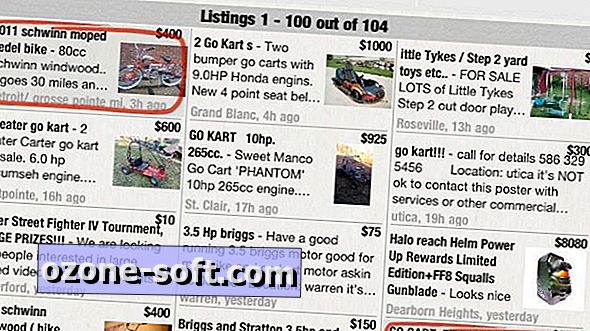


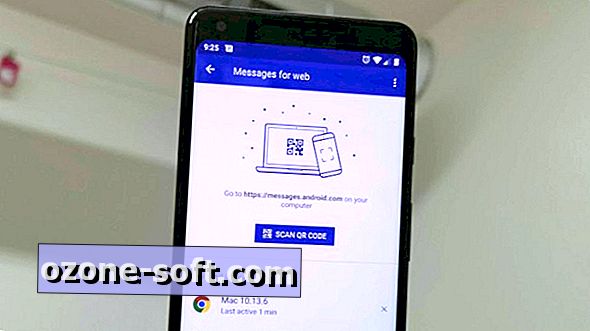




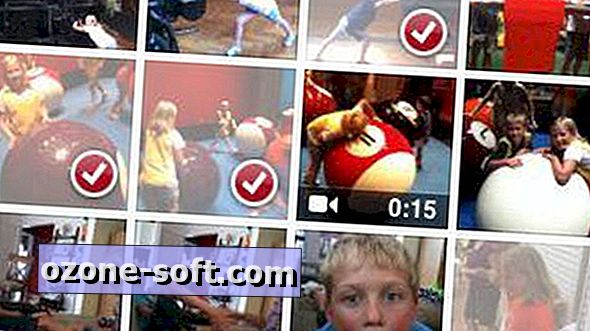


แสดงความคิดเห็นของคุณ